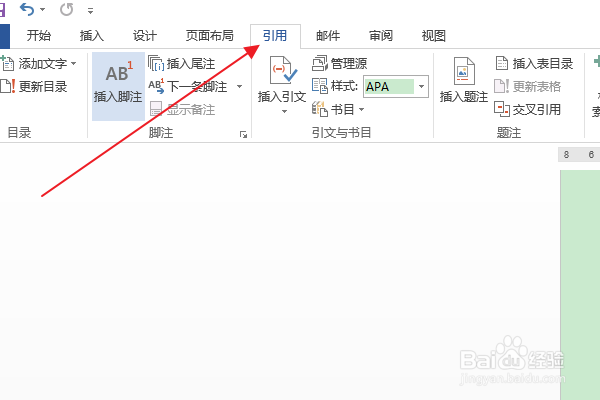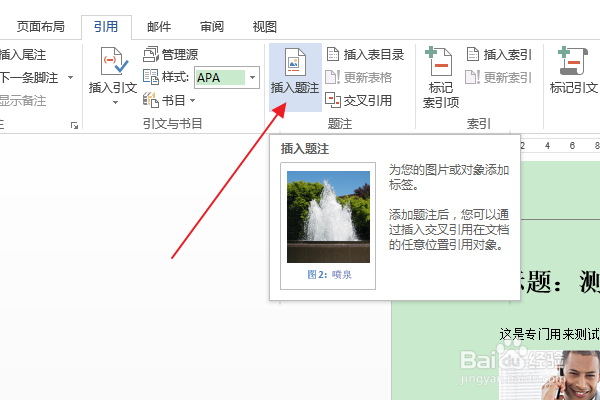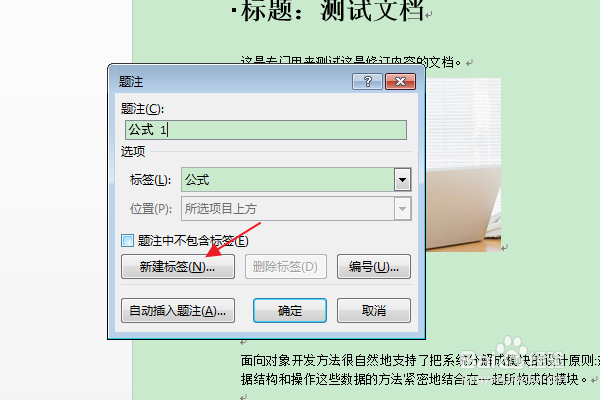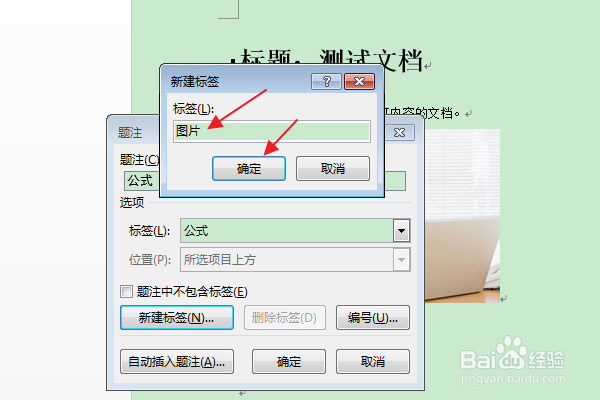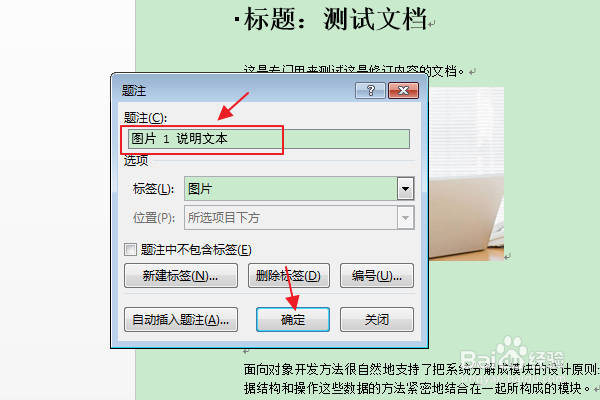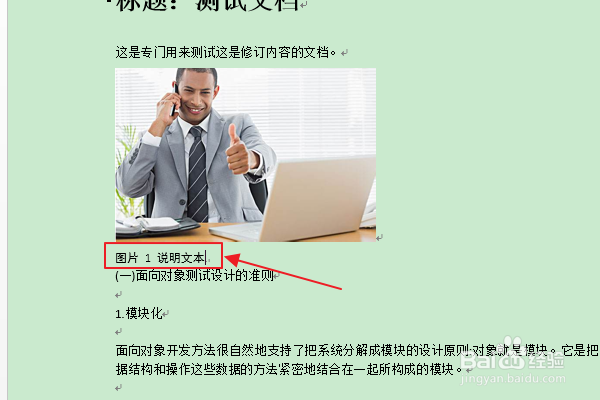软件Word:如何在插入题注时自定义标签
1、首先找到需要编辑的word文档,双击打开,进入编辑页面。
2、在编辑区域中,选择需要插入题注的对象,比如:图片,将插入点光标放置在图片的下方。
3、在上方功能区切换到“引用”选项卡。
4、点击“题注”组中的“插入题注”按钮。
5、在打开的“题注”对话框中,点击“新建标签”。
6、在弹出窗口的文本框,输入标签名称,比如:图片,点击确定。
7、再在“题注”窗口,输入题注文本,点击确定。
8、返回编辑区,即可完成自定义标签的题注的插入。
声明:本网站引用、摘录或转载内容仅供网站访问者交流或参考,不代表本站立场,如存在版权或非法内容,请联系站长删除,联系邮箱:site.kefu@qq.com。